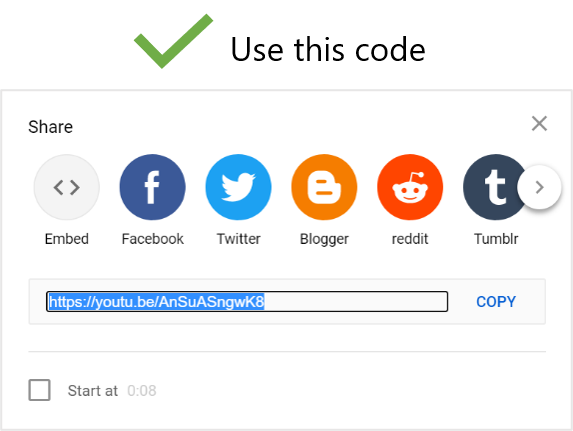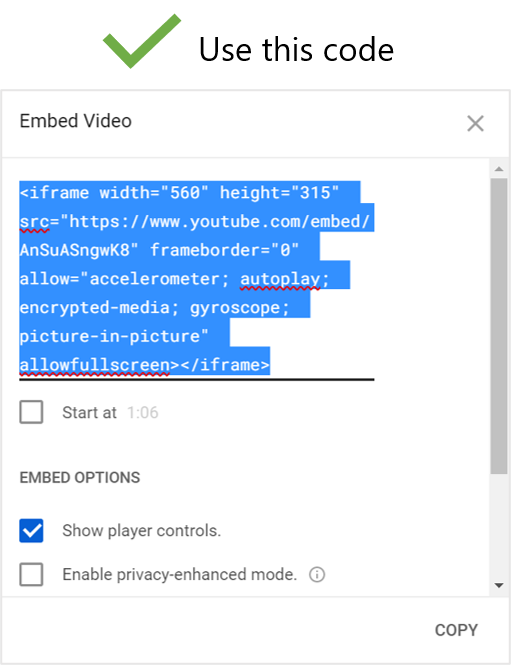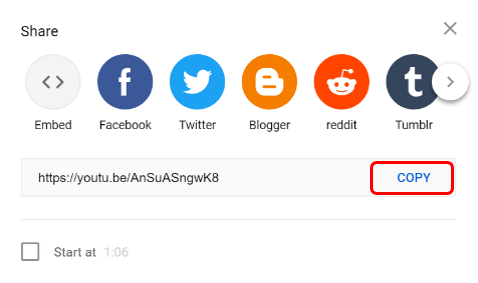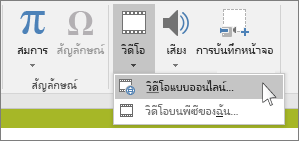หมายเหตุ: แอปและบริการMicrosoft 365 ไม่สนับสนุน Internet Explorer 11 อีกต่อไป เรียนรู้เพิ่มเติม โปรดทราบว่า Internet Explorer 11 จะยังคงเป็นเบราว์เซอร์ที่ได้รับการสนับสนุน Internet Explorer 11 เป็นคอมโพเนนต์ของระบบปฏิบัติการ Windows และเป็นไปตาม นโยบายวงจรการใช้งาน สําหรับผลิตภัณฑ์ที่ได้รับการติดตั้ง
ใน PowerPoint สำหรับเว็บ และ PowerPoint for Microsoft 365 คุณสามารถแทรกวิดีโอออนไลน์จาก YouTube และ Vimeo ได้ ถ้าคุณมีบัญชี Microsoft 365 ขององค์กร (เวอร์ชัน 1907 หรือใหม่กว่า) คุณยังสามารถแทรกวิดีโอออนไลน์จาก Microsoft Stream ซึ่งเป็นบริการวิดีโอสำหรับองค์กรได้อีกด้วย
ใน PowerPoint เวอร์ชันอื่น วิดีโอ YouTube เป็นวิดีโอออนไลน์แบบเดียวที่คุณสามารถแทรกได้
ถ้าคุณต้องการ PowerPoint สนับสนุนวิดีโอจากแชนเนลอื่นๆ เราขอให้คุณแนะนําฟีเจอร์โดยการคลิกวิธีใช้ > คําติชม > ฉันมีคําแนะนํา
ข้อผิดพลาด “PowerPoint ไม่สามารถแทรกวิดีโอจากโค้ดที่ฝังนี้”
เมื่อต้องการฝังวิดีโอให้ใช้ URL ของวิดีโอเริ่มต้นด้วย http หรือโค้ดฝังตัวเริ่มต้นด้วย < iframe และสิ้นสุดด้วย </iframe >:
ดูวิธีการต่อไปนี้สำหรับคำแนะนำในการคัดลอก รหัสที่ฝัง จาก YouTube
ฝังวิดีโอ YouTube
-
ค้นหาวิดีโอ YouTube ที่คุณต้องการแทรก
-
ทางด้านล่างของเฟรมวิดีโอ คลิก แชร์
-
คลิก คัดลอก
-
ใน PowerPoint ให้คลิก แทรก > วิดีโอ > วิดีโอออนไลน์ ให้คลิกขวาที่กล่อง จากโค้ดวิดีโอที่ฝัง ให้คลิก วาง เพื่อวางโค้ดที่ฝังแล้วคลิกลูกศร
-
บนแท็บการนำเสนอสไลด์ ให้คลิกจากสไลด์ปัจจุบันเพื่อดูและเล่นวิดีโอที่ฝัง คุณอาจจำเป็นต้องคลิกพื้นที่ที่สำรองไว้สำหรับวิดีโอเพื่อให้ภาพตัวอย่างปรากฏในครั้งแรก
ถ้าวิดีโอของคุณไม่ได้ฝังอย่างถูกต้อง ให้อ่าน ข้อกําหนดสําหรับการใช้ฟีเจอร์ PowerPoint YouTube และตรวจสอบให้แน่ใจว่าคุณได้ติดตั้งการอัปเดตที่จําเป็นสําหรับ PowerPoint เวอร์ชันของคุณ
การแก้ไขปัญหา: รับ Internet Explorer เวอร์ชันที่ถูกต้อง
PowerPoint จำเป็นต้องใช้เทคโนโลยีการเล่นวิดีโอใน Internet Explorer เพื่อเล่นวิดีโอออนไลน์ที่ฝังบนสไลด์
รับหรืออัปเดต Internet Explorer
-
ใช้ Internet Explorer 11 บน Windows 7, Windows 8/8.1 และ Window 10
-
ใช้ Internet Explorer 9, Service Pack 2 บน Windows Vista
ไม่จำเป็นต้องเปิด Internet Explorer ระหว่างการเล่นวิดีโอ PowerPoint จะใช้เทคโนโลยีในการเล่นวิดีโอ
ใน PowerPoint for Microsoft 365 for Mac หรือ PowerPoint for Mac คุณสามารถแทรกวิดีโอออนไลน์จาก YouTube หรือ Vimeo บนสไลด์ได้
ใน PowerPoint for Microsoft 365 for Mac นั้น คุณยังสามารถแทรกวิดีโอออนไลน์จาก Microsoft Stream ซึ่งเป็นบริการวิดีโอสำหรับองค์กรที่ผู้ใช้ในองค์กรสามารถอัปโหลด ดู และแชร์วิดีโอด้วยกันได้ ฟีเจอร์นี้ต้องใช้ PowerPoint for Microsoft 365 for Mac เวอร์ชัน 16.27 หรือใหม่กว่า
สำหรับคำแนะนำเกี่ยวกับตัวเลือกเหล่านี้ทั้งหมด ให้ดู แทรกวิดีโอจาก YouTube หรือไซต์อื่น